갤럭시 S24 시리즈에서만 사용할 수 있는 기능을 포함하여, 갤럭시를 처음 사용하는 분들이 알아두면 좋은 초기 설정 꿀팁 몇 가지를 소개해 드리려 하는데요. 새롭게 갤럭시를 구매한 후에 초기 설정을 진행하시는 분들에게 도움이 되었으면 좋겠습니다.
1. 화면 해상도 변경하기
갤럭시 S24 울트라의 경우 최대 QHD+ 해상도를 지원하는데요. 초기에는 FHD+ 해상도로 설정되어 있기 때문에 별도로 변경해줘야 합니다. 설정을 실행한 후, 디스플레이 > 화면 해상도 설정 페이지로 이동합니다. 해당 페이지에서 QHD+를 선택해 주세요. 배터리 사용 시간에 크게 영향을 주지 않으니 최고 해상도로 설정하여 사용하시는 것을 추천해 드립니다.

2. 잠금화면 변경 및 위젯 설정하기
여러분만의 선호에 맞춰서 잠금화면을 변경하거나 위젯을 추가하여 사용해 보세요. 특히 위젯의 경우에는 이번 S24 시리즈에서 새롭게 추가된 기능이니, 날씨 위젯 등을 추가하여 사용하시면 좋습니다. 설정을 실행한 후, 배경화면 및 스타일로 들어간 후에 좌측의 잠금화면을 선택합니다. 해당 페이지에서 배경화면을 변경하거나 시계 변경 및 위젯 추가를 진행할 수 있습니다.

여러분의 필요에 따라 위젯을 추가하거나 원하는 시계 스타일로 변경한 후에 우측 상단의 완료 버튼을 누르면 잠금화면에 적용된 것을 확인할 수 있습니다. 해당 화면을 기반으로 AOD에 함께 적용되니, 참고하시면 좋을 것 같습니다.
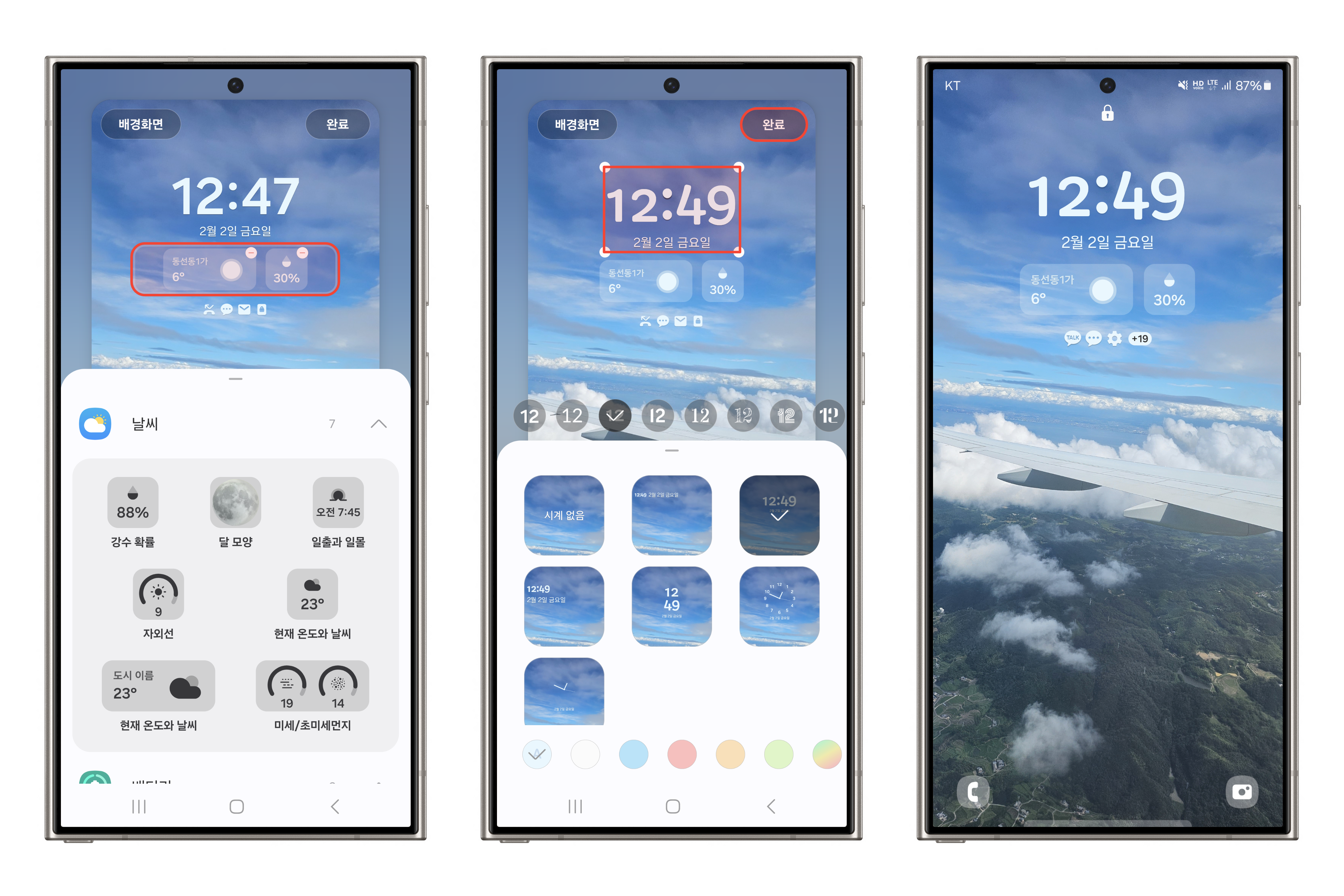
3. 새로워진 AOD 설정하기
이번 갤럭시 S24 시리즈에는 잠금화면의 배경이 보일 수 있도록 AOD를 설정할 수 있게 되었는데요. 실험실의 날씨 및 시간 배경화면 기능도 함께 사용하면 더욱 다이내믹한 AOD를 만들 수 있습니다. 기본적으로 AOD 설정에서 잠금화면 배경 표시 옵션을 활성화하면 바로 사용할 수 있습니다.
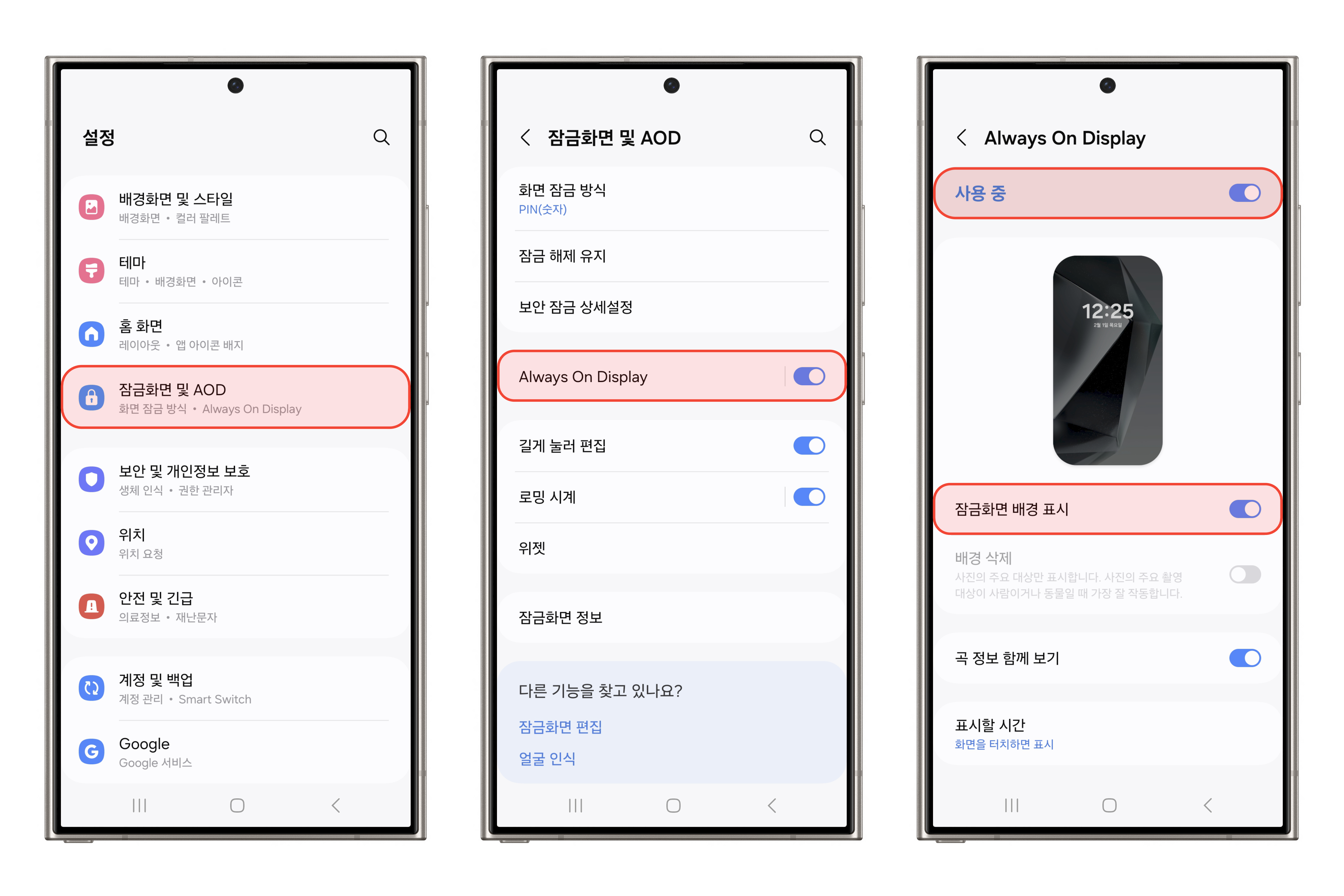
해당 AOD 설정 방법에 대한 자세한 방법은 지난 글에서 소개해 드렸는데요. 추가적으로 AOD가 표시되지 않는 문제를 해결하는 방법도 함께 작성되어 있으니 참고해 주세요.
[갤럭시 S24 시리즈] AOD 설정 및 날씨 효과 적용 방법
새로워진 AOD 이번 갤럭시 S24 시리즈에서는 배경화면이 표시되는 새로운 AOD 방식을 사용할 수 있게 되었는데요. 아이폰의 AOD 방식과 비슷하게 잠금 화면으로 설정되어 있는 이미지가 AOD에 보일
it-talktalk.tistory.com
4. 빠른 설정창 설정하기
Wi-Fi, 블루투스와 같이 설정 변경이 자주 필요한 설정들은 빠른 설정창 바로 열기 기능을 통해 보다 편리하게 접근할 수 있는데요. 퀵 패널을 실행한 후, 우측 상단의 연필 모양의 편집 버튼을 눌러주세요. 편집 화면에서는 빠른 설정창 바로 열기를 누른 후에 해당 기능을 활성화해 주세요. (퀵패널은 화면 상단에서 아래로 쓸어내리면 나타나는 알림창입니다)

해당 옵션을 활성화한 후에는 화면 상단 오른쪽을 아래로 밀면 빠른 설정창을 실행할 수 있습니다. 만약, 우측이 아닌 좌측으로 해당 기능을 설정하고 싶다면 GoodLock의 QuickStar 플러그인을 활용하면 변경이 가능합니다.
5. S펜 에어 커맨드 관련 설정하기
S펜을 자주 사용하시는 분들의 경우에는 별도의 에어커맨드 관련 설정이 필요합니다. S펜을 디바이스에서 분리하면 화면에 에어 커맨드 버튼이 나타나는데요. 해당 버튼을 누른 후에 에어커맨드 메뉴에 나타는 톱니바퀴 모양 버튼을 눌러서 설정으로 진입할 수 있습니다.
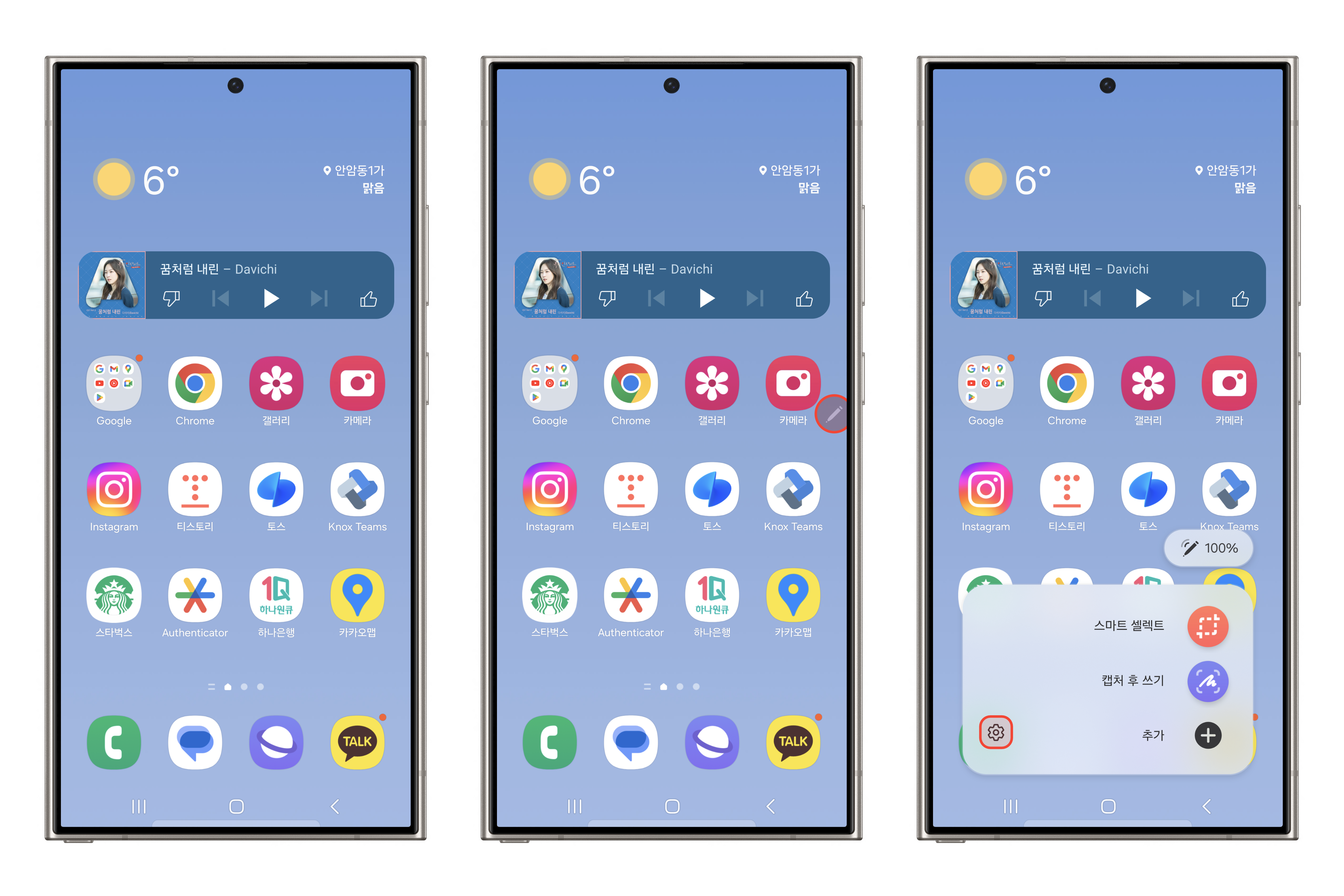
에어 커맨드 설정으로 이동한 후에 아이콘 표시 기능은 비활성화하고, 펜 버튼으로 에어 커맨드 열기 옵션은 활성화하면 됩니다. 이제 화면에서 어어 커맨드 버튼이 사라지며, S펜에 있는 버튼을 눌러서 손쉽게 에어 커맨드를 열 수 있게 됩니다. 추가적으로, 에어 액션 기능이 활성화되어 있지 않은 경우에는 켜서 사용하시는 것을 추천해 드립니다.

또한, S펜이 분리될 때 자동으로 에어 커맨드가 실행되도록 할 수도 있는데요. S펜 분리 시 설정을 에어 커맨드 열기로 변경하면 S펜을 기기에서 분리 시에 바로 실행하여 사용할 수 있습니다.
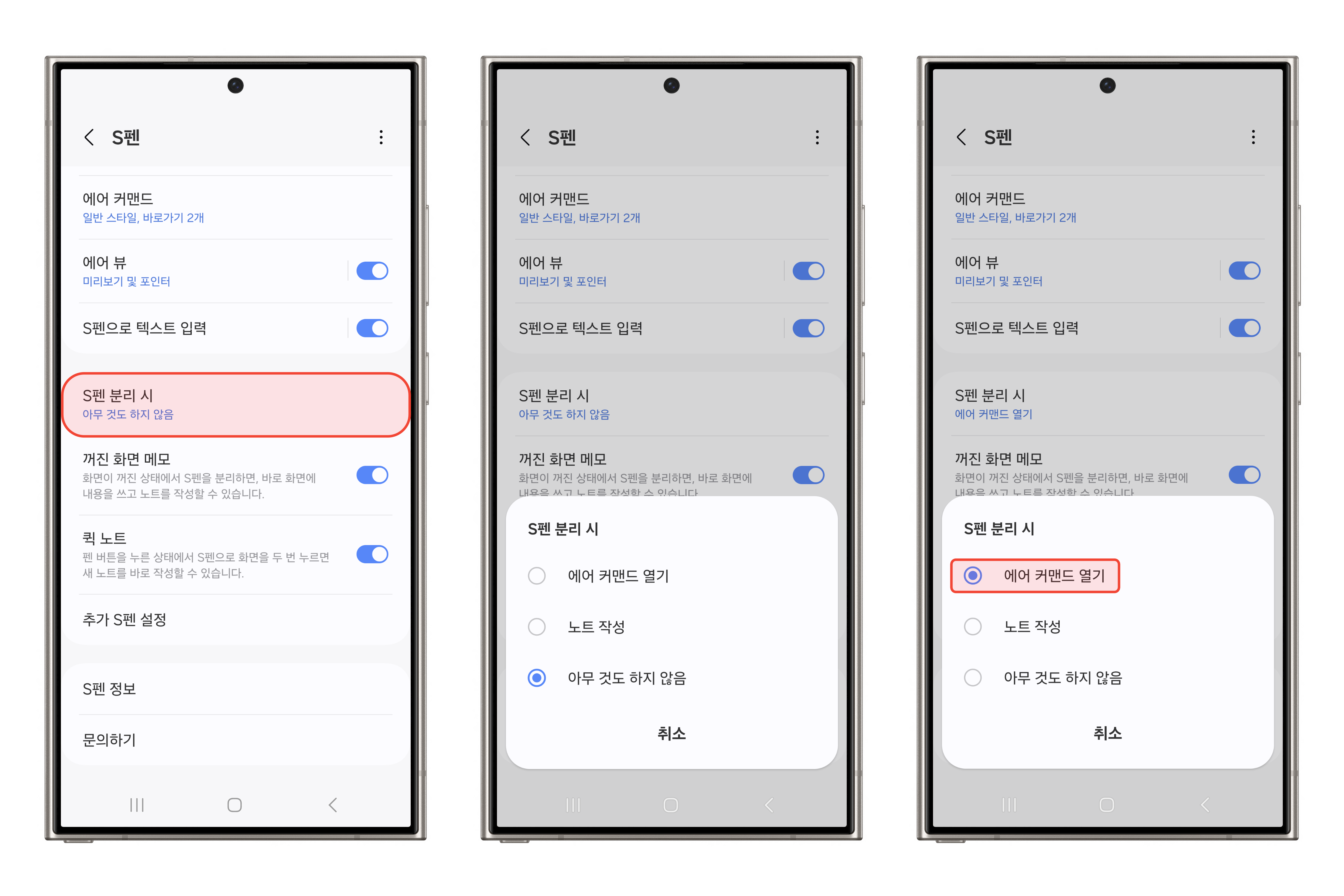
이렇게 다섯 가지 설정 팁을 소개해 드렸는데요. 다음에는 갤럭시 S24 울트라의 카메라 관련 설정 팁도 공유해 드릴 예정이니, 카메라를 자주 사용하시는 분들은 해당 콘텐츠도 기대 부탁드립니다.

'안드로이드 제품 > 삼성 제품' 카테고리의 다른 글
| [갤럭시 S24 시리즈] 써클 투 서치 기능 소개 및 사용 방법 (37) | 2024.02.08 |
|---|---|
| [갤럭시 S24 시리즈] 카메라 관련 초기 설정 꿀팁 5가지 (29) | 2024.02.06 |
| [갤럭시 S24 시리즈] AOD 설정 및 날씨 효과 적용 방법 (41) | 2024.02.01 |
| [갤럭시] 갤러리 앱에서 사진 용량(크기) 줄이는 방법 (40) | 2024.01.23 |
| [갤럭시] 2배 크롭 줌 기능 설정 및 사용 방법 (카메라 어시스턴트) (36) | 2024.01.17 |